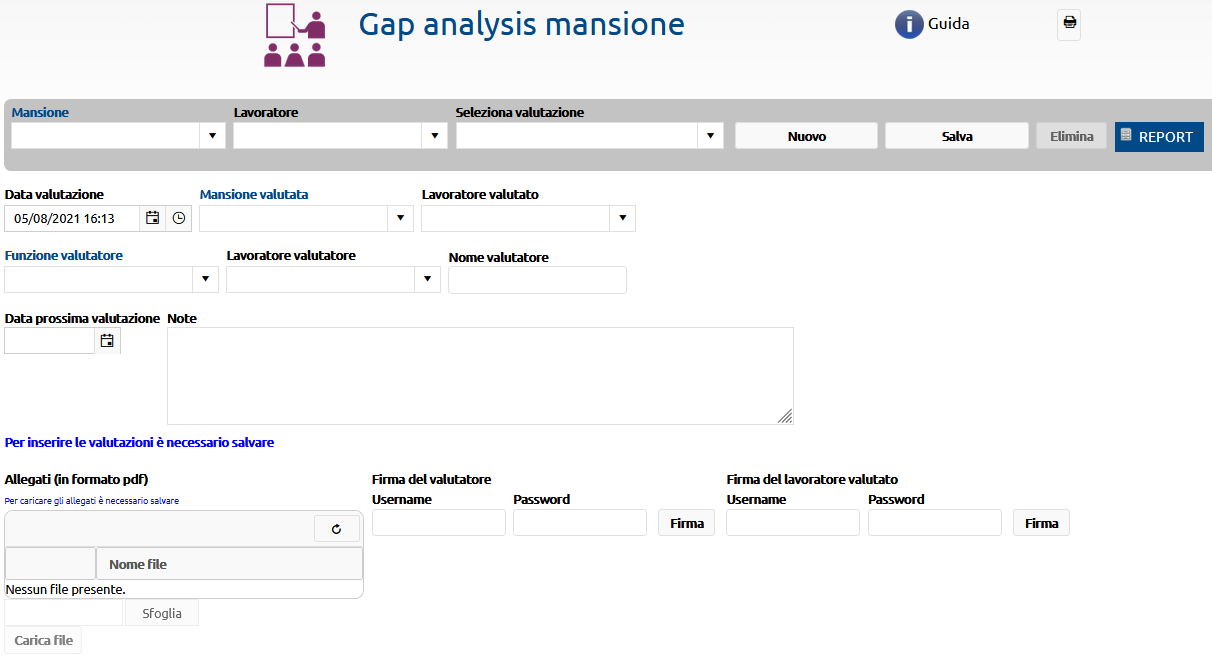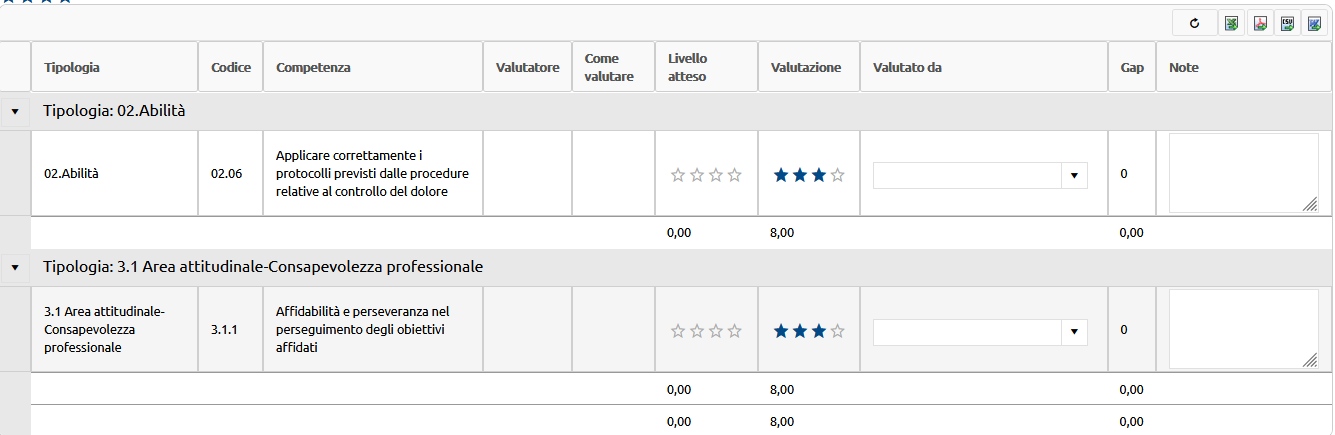Gap analysis mansione
Per accedere alla maschera per eseguire la valutazione delle competenze per mansione associata ad un lavoratore, dal menù FORMAZIONE cliccare su Gap analysis mansione:
Cliccare sul pulsante nuovo per una nuova valutazione.
Si accede alla seguente interfaccia utente:
Registrazione di una nuova valutazione
L'applicazione consente di effettuare ripetute valutazioni nel tempo per un lavoratore associato ad una mansione; le valutazioni per lo stesso lavoratore associato ad una mansione possono essere effettuate da valutatori diversi interni o esterni all'organizzazione e posso essere effettuate in autovalutazione dallo stesso lavoratore. Il valutatore riporterà nel campo note tutte le informazione aggiuntive che ritiene utili a supporto della valutazione fatta.
- Per inserire una nuova valutazione cliccare sul pulsante Nuovo
- Registrare la data della valutazione e l'ora;
- Dall'elenco a tendina Mansione valutata selezionare la mansione;
- Il sistema carica automaticamente, nell'elenco a tendina Dipendente valutato, tutti i lavoratori associati alla mansione selezionata, configurati in precedenza; selezionare il lavoratore in valutazione;
- Dall'elenco a tendina Funzione valutatore selezionare la funzione e quindi dall'elenco Dipendente valutatore selezionare il nome automaticamente associato; se trattasi di valutatore esterno all'organizzazione (es. consulente) e quindi non censito digitare nel campo Nome valutatore cognome e nome;
- Nel campo Note digitate tutte le informazioni aggiuntive che ritenete utili
Il sistema visualizza automaticamente la seguente interfaccia, riportante la mappa delle competenze per la mansione, configurata in precedenza, organizzata per tipologie:
- Per ogni competenza selezionare con il mouse "il numero di stelle" che si ritiene corrisponda al livello di competenza posseduta dal lavoratore per quel requisito: 4 stelle max; 1 stella min. Il sistema calcola automaticamente il gap rispetto al livello atteso configurato in precedenza. Nel campo note digitare le evidenze oggettive della valutazione acquisite (es. test, colloqui, indicatori ecc.).
- Il sistema è configurato con algoritmi che consento una valutazione quantitativa del livello di competenza per gruppo di tipologia e totale espresso anche in percentuale rispetto al livello atteso
- Completata tutta la valutazione cliccare sul pulsante alla fine della pagina Salva valutazione
- E' possibile allegare, inoltre, tutti i documenti, in qualsiasi formato, utili per fornire le evidenze della valutazione (test fatti, relazioni di colloqui ecc.). A tale proposito si veda l'istruzione per l'upload di documenti in piattaforma.
Per visualizzare una valutazione
Gli utenti autorizzati, precedentemente configurati, possono, se necessario, visualizzare una valutazione associata ad una mansione e a un lavoratore
Le valutazioni possono essere filtrate per Mansione o per Lavoratore; selezionando una Mansione vengono mostrate le valutazioni fatte su lavoraratori con quella mansione, e analogamente per i lavoratrori. Scegliere la valutazione desiderata effettuata nel tempo al lavoratoredall'elenco Seleziona valutazione. Il sistema carica la valutazione desiderata.
NB. Filtro mansione e Filtro lavoratore non sono in cascata. Selezionando una mansione su Filtro mansione, sono mostrati comunque tutti i lavoratori su Filtro lavoratore. Non è possibile metterli in cascata perché altrimenti non sarebbe possibile recuperare la valutazione fatta per una mansione su un lavoratore che non la svolge più.
Gestione dei fabbisogni formativi
L'applicazione informatica consente di visualizzare i gap di competenza aggregati in funzioni di filtri multipli che l'utente autorizzato può applicare. Attraverso questi report aggregati l'utente può generare fabbisogni di eventi formativi associati finalizzati a rimuovere i gap di competenza.
Generazione dei Report/elenchi competenze
- Cliccare sul pulsante Report e quindi su Report competenze
Si accede alla seguente interfaccia utente:
- Applicare i filtri desiderati per visualizzare il relativo report/elenco; ad esempio se si vuole visualizzare tutti i gap di competenza rilevati alle valutazioni di una determinata mansione per una certa tipologia ed una determinata competenza, effettuate entro una certa data si selezioneranno i relativi elementi dagli elenchi a tendina Mansione, Tipologia competenza, Competenza; si spunterà il pulsante con Gap e si digiterà la Data di valutazione entro il; alla fine si cliccherà sul pulsante Visualizza per generare il report/elenco
- Per una nuova ricerca cliccare prima sul pulsante Azzera filtri e ripetere l'operazione
Generazione dei fabbisogni formativi
Spuntare il flagApplicati i filtri si genera un report/elenco:
- Spuntare il flag associato alla competenza del lavoratore per la quale si vuole generare un fabbisogno formativo; per comodità è possibile spuntare tutte le competenze di un elenco spuntando il flag accanto alla colonna funzione
- Alla fine digitare una data prevista dell'evento (data desiderata che sarà poi confermata o meno in sede di pianificazione della formazione)
- Quindi cliccare su Crea evento formativo
- Compare questo messaggio che conferma che la richiesta di fabbisogno evento formativo è stata generata e quindi potrà essere gestita a tale proposito si rimanda all'istruzione "Gestione eventi formativi"
- La richiesta di fabbisogno formativo viene registrata automaticamente nel dossier formativo del singolo lavoratore a tale proposito si rimanda all'istruzione "Genera e visualizza dossier formativo"
Argomenti correlati
- Come gestire una richiesta di fabbisogno formativo
- Come generare e visualizzare il dossier formativo del lavoratore